(电脑怎么样连接无线网络连接手机热点)电脑如何连接无线网络连接,详细步骤与常见问题解答
在数字化时代,无线网络已成为我们生活中不可或缺的一部分,无论是工作还是娱乐,我们经常需要使用电脑连接到无线网络,本文将详细介绍电脑如何连接无线网络,并提供常见问题的解答,以帮助读者更好地理解和应用。
电脑连接无线网络的基本步骤
1、确认电脑是否具备无线网卡,大多数现代电脑都内置了无线网卡,可以连接无线网络。
2、打开电脑,进入桌面。
3、点击电脑桌面右下角的网络图标,选择“打开网络和共享中心”。
4、在“网络和共享中心”窗口中,点击“设置新的连接或网络”。
5、选择“连接到无线网络”,然后点击“下一步”。
6、在无线网络列表中,选择你想要连接的网络名称(SSID),如果网络是加密的,需要输入正确的密码。
7、点击“连接”按钮,等待电脑连接到无线网络。
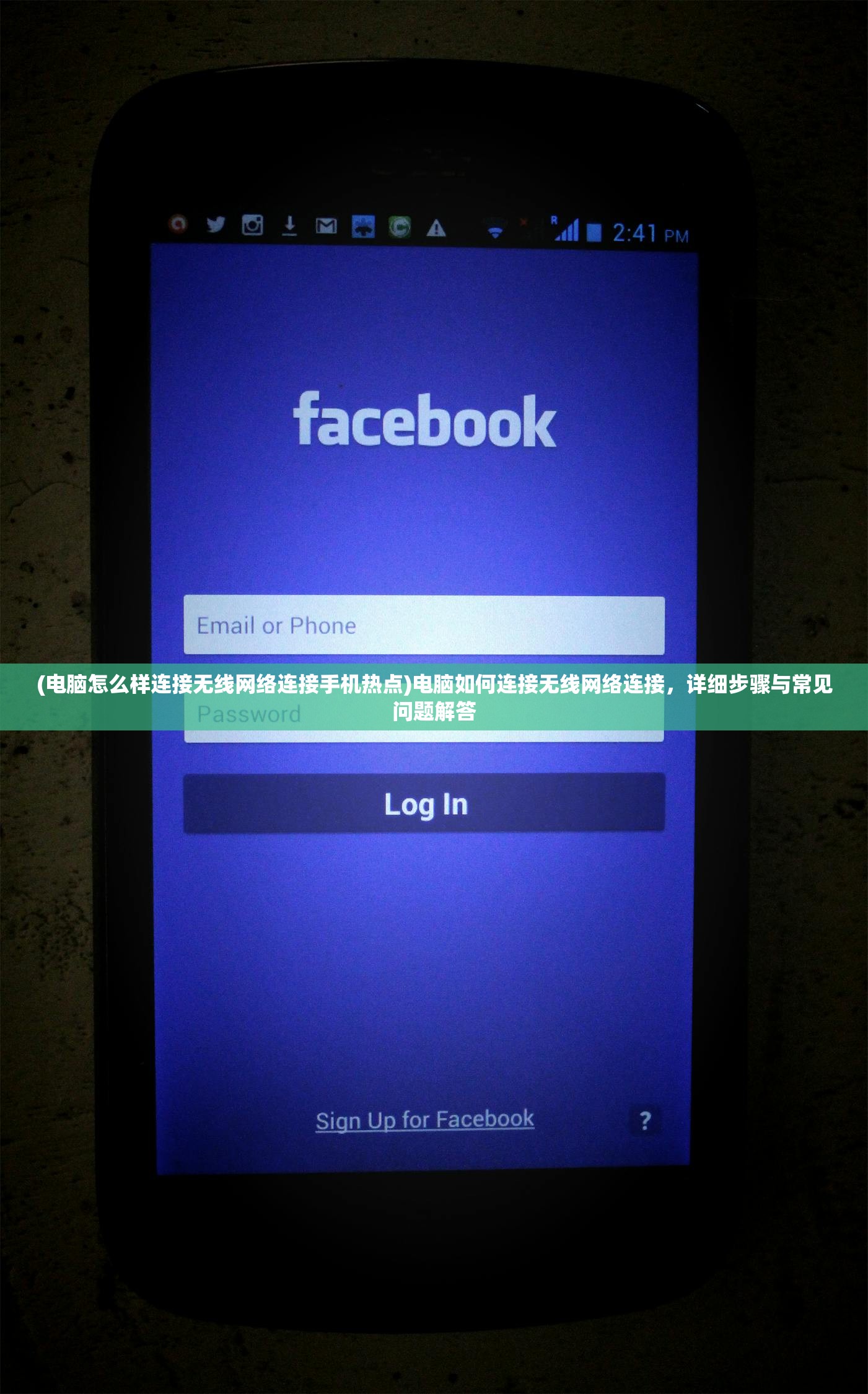
详细分析
1、驱动程序与软件:确保电脑的无线网卡驱动程序已安装并更新到最新版本,某些无线网络可能需要特定的软件来支持连接。
2、网络安全:在连接无线网络时,确保网络的安全性,避免连接到未知或不受信任的网络,以免泄露个人信息或受到恶意攻击。
3、信号强度:无线网络的信号强度会影响连接质量,确保电脑与无线路由器之间的距离不要太远,并避免信号受到阻碍。
4、网络设置:某些无线网络可能需要特定的设置,如IP地址、DNS服务器等,根据网络要求,正确配置这些设置。
常见问题解答(FAQ)
1、问:我的电脑无法找到无线网络怎么办?
答:确认电脑是否内置无线网卡,如果没有,需要购买并安装无线网卡,检查无线网络的开关是否打开(通常在电脑的侧面或前面),尝试更新无线网卡驱动程序。
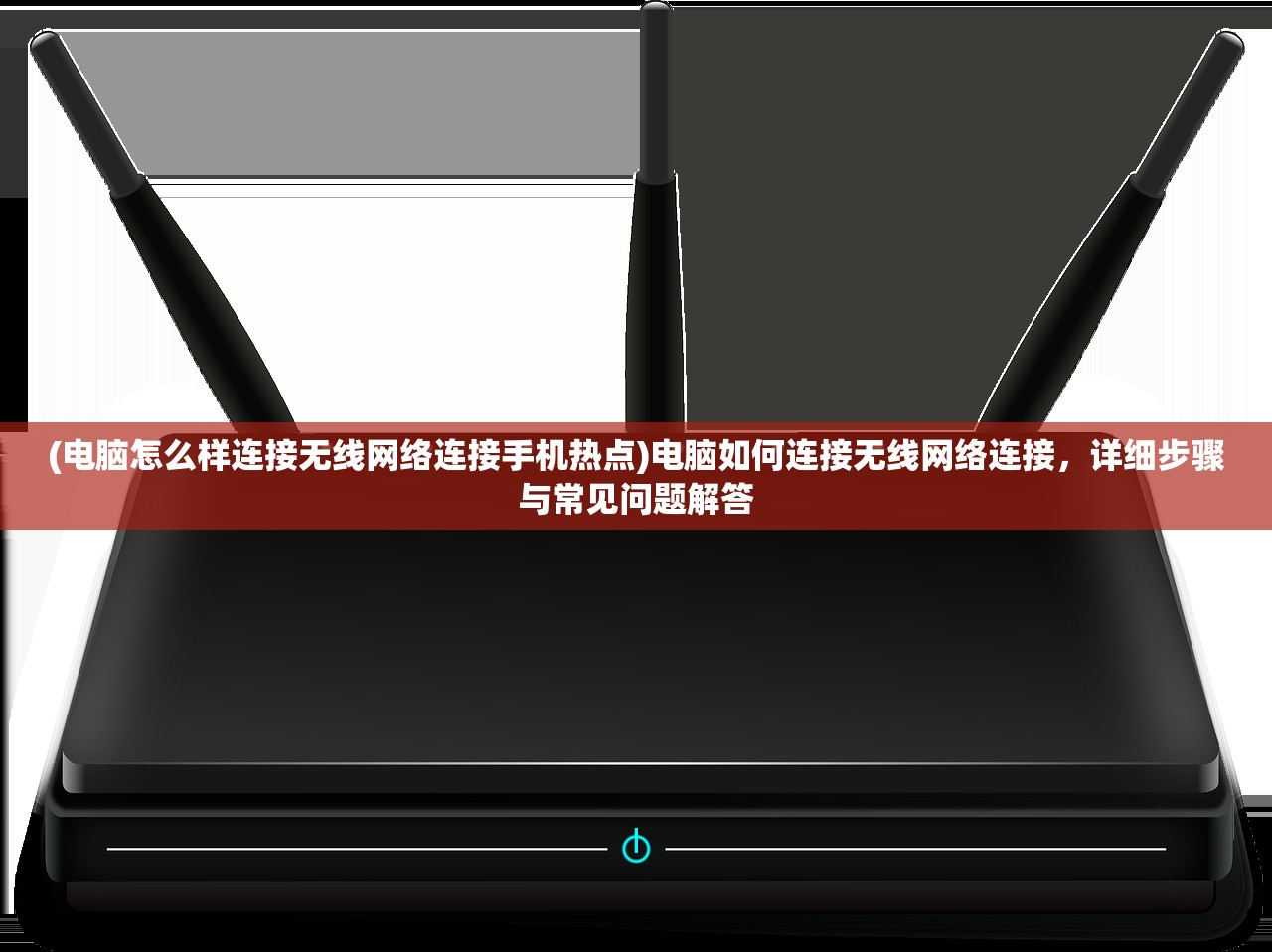
2、问:我忘记了无线网络密码怎么办?
答:如果忘记了无线网络密码,可以尝试重置路由器密码,具体方法因路由器型号而异,通常可以在路由器背面找到重置按钮或者登录路由器管理界面进行密码重置。
3、问:我的电脑连接无线网络后无法上网怎么办?
答:确认无线网络已正确连接,检查网络设置,如IP地址、子网掩码等是否正确,如果问题仍然存在,可以尝试重启路由器或联系网络管理员。
4、问:如何优化无线网络性能?
答:可以通过以下方法优化无线网络性能:将路由器放置在开放空间,避免信号受到阻碍;定期更新路由器软件;使用支持最新无线技术的无线网卡;避免在无线网络附近使用大型电器或金属物体等干扰源。

参考文献
1、电脑用户手册:大多数电脑厂商都会提供详细的用户手册,其中包含了连接无线网络的详细步骤和注意事项。
2、官方网站:电脑或无线路由器的官方网站通常提供了详细的教程和FAQ,可以帮助用户解决问题。
3、技术论坛:在线技术论坛如知乎、百度贴吧等,有许多技术专家和用户分享关于无线网络连接的经验和解决方案。
本文详细介绍了电脑如何连接无线网络的基本步骤,分析了连接过程中可能遇到的问题,并提供了常见问题的解答,希望本文能帮助读者更好地理解和应用无线网络,提高生活质量和工作效率。







